VHS Ev Filmlerini DVD'ye Dönüştürme
Yayınlanan: 2022-01-29Dolabında duran o VHS kasetleri sonsuza kadar sürmeyecek. Ve artık bir VCR'niz yoksa, bu ev filmleri oldukça işe yaramaz. Bu kasetlerin zamana direnmesini gerçekten istiyorsanız, onları bir an önce dijitalleştirmelisiniz. İşte bu VHS kasetlerini bilgisayarınıza yerleştirmenin veya bir DVD oynatıcınız varsa bunları disklere yazmanın üç farklı yolu.
Kolay Yol: Bunu Sizin İçin Yapan Bir Hizmet Bulun

Bu güçlükleri kendi başınıza yaşamayı tercih etmiyorsanız ve projeyi tamamlamak için biraz daha fazla para harcamaya hazırsanız, kasetlerinizi sizin için aktaracak çok sayıda profesyonel hizmet var.
YesVideo popüler bir seçenektir ve hizmetini Costco, CVS, Walmart ve Target gibi yerel perakendeciler aracılığıyla sağlar. Sadece VHS kasetlerini 25$'a (bazen satıcıya bağlı olarak daha düşük) transfer etmekle kalmayacak, aynı zamanda Betamax, 8MM ve diğer kaset türlerinden bahsetmeden eski film makaralarını, fotoğrafları ve slaytları da dijitalleştirebilirsiniz.
Bölgenizde benzer hizmetler sunan yerel dükkanlar da olabilir, bu nedenle Yelp'i kontrol edin veya nelerin mevcut olabileceğini görmek için çevrenize sorun. Bu yöntem, sahip olduğunuz kaset sayısına bağlı olarak hızlı bir şekilde pahalı olabilir, ancak sizin için neredeyse hiç çalışma gerektirmez. Bu, işin gerçekten bittiği anlamına geliyorsa (sonsuza kadar yapılacaklar listenizde oturmak yerine), buna değer.
Doğrudan Evde Kullanım Yolu: Bir DVD Kaydedici Kullanın

Biraz para biriktirmek istiyorsanız ve minimum miktarda iş yapmaya istekliyseniz, DVD Kaydedici kendi başınıza yapabileceğiniz kolay bir seçenektir. Bir VHS'yi açmanıza (bunun için bir VCR'ye ihtiyacınız olacak), bir DVD-R disk yerleştirmenize ve videoyu kopyalamak için kaydet'e basmanıza izin verir. Çok fazla beklemek gerekiyor, ancak çok fazla aktif iş değil ve çok fazla kasetiniz varsa profesyonel bir hizmet kullanmaktan çok daha ucuz.
Analog kablolarla VCR'nize bağlanan ayrı bir DVD kaydedici alabilirsiniz, ancak zaten yoksa bir VCR/DVD birleşik birimi kullanmanızı öneririm. Bunlar mağazalarda daha nadir hale geliyor, ancak eBay'de modele bağlı olarak 50 ila 150 dolar arasında kullanılmış olanları alabilirsiniz (aslında yerel e-atık merkezimde cüzi beş dolar için bir tane buldum).
Kayıt Cihazınızı Ayarlama

Cihazınızı TV'nize takın, kasetinizi ve boş DVD'nizi takın ve kayıt düğmesine basın—oynatıcınızın VHS'den DVD'ye kayıt yapacak şekilde ayarlandığından emin olun (tam tersi değil, değerli ev filmlerinizi silmeyesiniz).
Kaydedildikten sonra, VCR tarafında oynat düğmesine basın ve videonuzun üzerine çok az güçlükle dublaj yapmalıdır. (Kaydetmeye çalışmadan önce DVD kaydedicinin kılavuzuna bakmak yardımcı olabilir; bunları genellikle model numarasını arayarak çevrimiçi olarak bulabilirsiniz.)
Video bir DVD'ye alındıktan sonra, yedek bir dijital kopya istiyorsanız, o DVD'yi bilgisayarınıza kopyalayabilirsiniz.
Özel Yol: Bilgisayarınıza bir VCR bağlayın

Çoğu insan muhtemelen yukarıdaki iki seçenekten biriyle gitmek isteyecektir - bunlar en kolayıdır. Ancak bu eski ev videolarını bir bilgisayarda düzenlemek veya iki saatlik parçalar yerine ayrı klipler olarak saklamak istiyorsanız, daha hassas kayıt için VCR'nizi PC'nize bağlayabilirsiniz.
Biraz daha zaman alır, ancak size en temiz sonucu verir - Amazon'dan 14 dolarlık bu gibi bir VCR-USB adaptörüne ve bir RCA kablosuna ihtiyacınız var. Adaptörü kullanarak VCR'yi PC'nize takın ve gerekli sürücüleri otomatik olarak yüklemesi gerekir. (Açmazsa, takmak için adaptörle birlikte gelen diski takın.)

Kayıt Programınızı İndirin
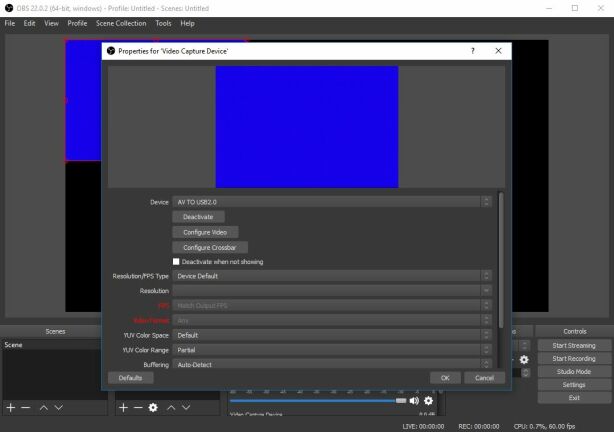
Yazılımı Kayıt İçin Hazırlayın
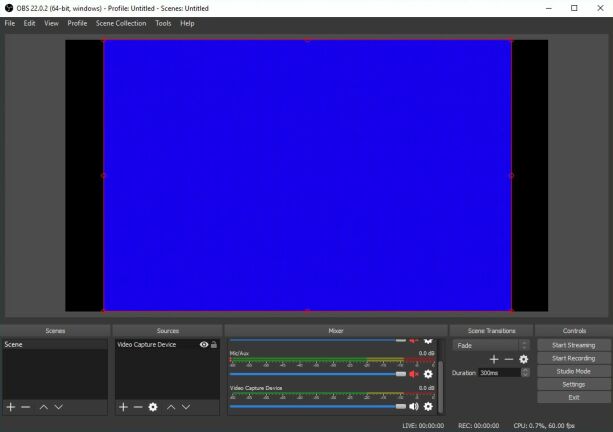
Ana pencere biraz korkutucu görünebilir, ancak endişelenmeyin; temel videoyu kaydetmek için yalnızca birkaç şey yapmanız yeterlidir.
En alttaki "Kaynaklar" panelinin altında artı işaretine tıklayın ve listeden "Video Yakalama Cihazı"nı seçin. "Yeni Oluştur"u seçin, istediğiniz şekilde adlandırın ve Tamam'ı tıklayın. Ardından, bir sonraki penceredeki "Aygıt" açılır menüsünden VCR'nizin adaptörü için seçeneği bulun; benimki "AV TO USB2.0" olarak adlandırıldı. Diğer ayarları varsayılanlarında bırakın ve Tamam'a tıklayın.
OBS'nin ana penceresinde kırmızı çerçeveli yeni bir kare görmelisiniz—bu, VCR'nizden okuduğu videodur. (Benimki sadece mavi bir ekrandı.) VCR'de Oynat'a basarsanız, videonuzun bu kırmızı kutuda oynamaya başladığını görmelisiniz. Kırmızı kutuyu siyah pencerenin ortasını dolduracak şekilde yeniden boyutlandırmak için farenizi kullanın ve yukarıda gösterildiği gibi ortasına sürükleyin. Ardından, video yakalama cihazınızdan olmayan tüm ses parçalarının sesini kapatın.
Kayıt Formatını Değiştir
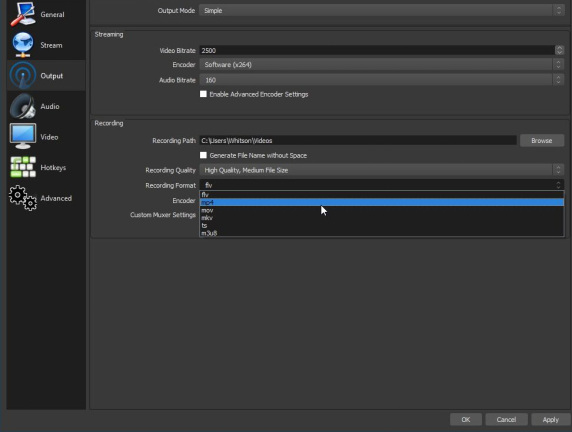
Kayda başla
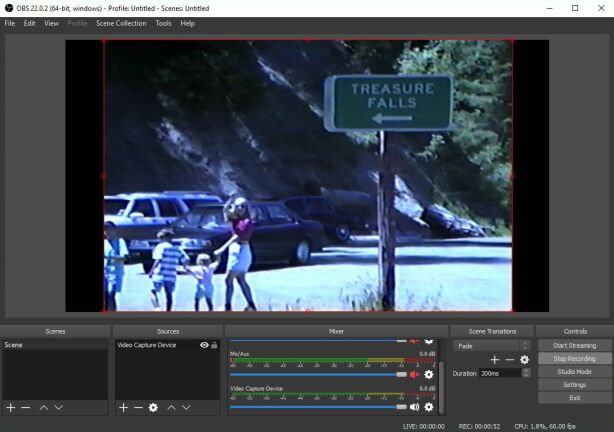
Kayda hazır olduğunuzda, OBS penceresinin sol tarafındaki "Kaydı Başlat" düğmesine basın, ardından VCR'nizde Oynat'a basın. OBS, VCR'nizin çıktısını bir video dosyasına kaydetmeye başlayacaktır. Kasetin istediğiniz kadar çalmasına izin verin, ardından "Kaydı Durdur" düğmesine basın. Ortaya çıkan video klibin Windows Gezgini'ndeki "Videolar" klasörünüzde göründüğünü görmelisiniz. Her şeyin düzgün şekilde çekildiğinden emin olmak için oynatın ve bu işlemi kasetlerinizin geri kalanı için tekrarlayın.
Biraz zaman alacaktır, ancak işiniz bittiğinde, ortaya çıkan klipleri en sevdiğiniz video düzenleyicide düzenleyebilir, DVD'ye yazabilir veya güvenli bir şekilde saklamak için Google Fotoğraflar gibi bir hizmete yükleyebilirsiniz.

